Лекция 4-1 2015 Текст ред.ppt
- Количество слайдов: 83

Лекция № 4/1 Классификация текстовых редакторов и особенности текстовых документов Учебные вопросы: 1. Классификация документов. Виды и структура текстовых документов, принятых в делопроизводстве органов внутренних дел. 2. Общая характеристика текстовых редакторов. 3. Текстовые процессоры семейства Word. 4. Структура текстового документа.

1. Классификация документов. Виды и структура текстовых документов, принятых в делопроизводстве органов внутренних дел. • Документы могут быть текстовыми и графическими. • Графические документы по сути являются иллюстративными материалами, как правило, прилагающимися к текстовым документам и могут содержать любые рисунки, диаграммы и т. п. Такие документы в настоящее время с большим успехам подготавливаются на ПЭВМ с помощью так называемых графических редакторов.

• Текстовые документы разнообразны. Рассмотрим три наиболее известных вида текста: • прозаический, • табличный, • программный.

• Прозаический текст наиболее распространен: книги, статьи, техническая документация, письма, приказы, отчеты и т. п. В общем виде такие документы можно представить состоящими из страниц, страницы состоящими из строк, строки состоящими из символов. • Каждый символ в тексте однозначно определен номером страницы, номером строки на этой странице и номером позиции в строке. Строки в свою очередь могут состоять из подстрок, что характерно при записи различных формул.
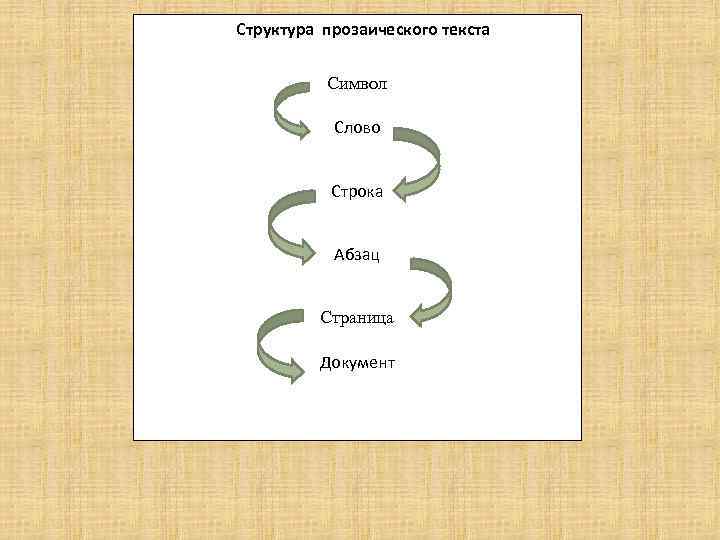
Структура прозаического текста Символ Слово Строка Абзац Страница Документ

Табличный текст • Элементами структуры такого текста являются клетка, строка, столбец. • Каждая клетка таблицы может содержать собственный вид текста. Группа Техническое устройс тво 1. Основные Процессо р Основная памят ь Системна я шина 2. Технические характери стики (единицы измерени я) Тактовая частота (МГц); Тип

Программный текст • Программный текст представляет собой исходные тексты программ, написанных на алгоритмических языках. Элементами структуры являются символ, слово, строка.

Виды документов, принятых в делопроизводстве органов внутренних дел • В процессе деятельности органов внутренних дел создаются и используются разнообразные документы, раскрывающие, регулирующие и определяющие многообразные связи и взаимодействие между подразделениями Министерства внутренних дел, предприятиями, организациями, учреждениями и отдельными людьми.

Виды документов, принятых в делопроизводстве органов внутренних дел • Документационное обеспечение управления вид служебной деятельности органов внутренних дел, обеспечивающий документирование управленческой деятельности и организацию работы с документами. • Документирование управленческой деятельности включает в себя все процессы, относящиеся к записи и оформлению необходимой для осуществления управленческих действий информации на различных носителях по установленным правилам.

Виды документов, принятых в делопроизводстве органов внутренних дел • Документы это средство закрепления различным способом на специальном материале информации о фактах, событиях, явлениях объективной действительности • Управленческие документы должны составляться в соответствии с правилами, установленными ГОСТ. Фиксируется управленческая деятельность в основном организационно-распорядительными документами (ОРД). • Основные группы ОРД: • организационные документы (уставы, инструкции, положения, и т. д. ); • распорядительные документы (приказы, указания, распоряжения и др. ); • справочно информационные (письма, акты, справки и др. ). • К подготовке документов предъявляются следующие требования: • юридические (подзаконность, полномочность и др. ); • информационно технические (соблюдение требований ЕГСД); • организационные (реквизиты и гриф).

Виды документов в системе ОВД (1) В соответствии с ИНСТРУКЦИЕЙ по делопроизводству в органах внутренних дел Российской Федерации (Приложение к приказу МВД России от 20. 06. 2012 № 615) в деятельности органов внутренних дел образуются следующие основные виды документов: • нормативные правовые акты МВД России; • индивидуальные правовые акты (персонального характера; действие которых исчерпывается однократным применением); • межведомственные соглашения, протоколы; • распоряжения; • директивы; • указания; • акты; • заключения; • докладные записки; справки; обзоры; доклады; пояснительные записки; планы; телеграммы; телефонограммы; факсограммы; письма.

Виды документов в системе ОВД (2) • Нормативный правовой акт (федеральный закон, указ Президента Российской Федерации, постановление Правительства Российской Федерации, акт субъекта Российской Федерации, приказ, директива, положение, устав, инструкция, правила, наставление) письменный официальный документ, принятый (изданный) в определенной форме должностным лицом в пределах его компетенции и направленный на установление, изменение или отмену правовых норм, рассчитанных на многократное применение и относительно неопределенный круг лиц. • Приказ правовой акт, устанавливающий управленческие решения, как правило, нормативного характера по вопросам оперативно служебной деятельности органов внутренних дел. • Положение, устав нормативные правовые акты, устанавливающие основные системно связанные между собой правила деятельности органа внутренних дел и его структурных и подчиненных подразделений.

Виды документов в системе ОВД (3) • Инструкция, наставление правовой акт, детализирующий и обеспечивающий выполнение нормативных правовых актов, используемых органами внутренних дел в соответствии с их компетенцией. • Правила нормативный правовой акт, в котором формулируются основополагающие требования к той или иной деятельности или поведению. • Распоряжение документ ненормативного характера по вопросам оперативно служебной деятельности органов внутренних дел. • Протокол документ, фиксирующий ход обсуждения вопросов и принятия решений на собраниях, совещаниях и заседаниях коллегиальных органов. • Акт документ, составленный несколькими лицами и подтверждающий факты и события.

Виды документов в системе ОВД (4) • Докладная записка документ, адресованный руководителю органа внутренних дел или вышестоящего органа внутренних дел, содержащий обстоятельное изложение какого либо вопроса с выводами и предложениями. • Справка документ, содержащий описание или подтверждение тех или иных фактов и событий. • Доклад документ, содержащий изложение определенных вопросов, выводов, предложений. • План документ, устанавливающий точный перечень намечаемых к выполнению работ или мероприятий, их последовательность, объем, временные координаты, руководителей и конкретных исполнителей. • Письмо, телеграмма, телефонограмма, факсограмма обобщенное название различных по содержанию документов, выделяемых в связи с особым способом передачи текста (пересылается почтой, передается телеграфом, передается по телефону и записывается получателем, передается факсимильной связью).

Специальная классификация • В управленческой деятельности ОВД циркулирует различного рода информация. В укрупненном плане ее можно классифицировать на следующие виды: • о состоянии охраны общественного порядка и борьбы с преступностью, • о результатах деятельности подразделений и служб (служебная), • о состоянии сил и средств, • об условиях функционирования внешней среды, • информация об оперативной обстановке в соседних регионах.

Ответственность в сфере делопроизводства • Реквизиты обязательны и для документов на машинных носителях. Придание юридической силы документам на машинном носителе регламентировано таким документом как ГОСТ 6. 10. 4 2003, который предусматривает и некоторые дополнительные реквизиты, например, код лица, отвечающего за правильность документа, электронная подпись и т. п. • Надлежащее оформление, хранение, обоснованная, законная выдача, подлинность юридических документов есть непременное условие законности и правопорядка в обществе, стабильности и защиты общественных интересов, прав граждан, нормальной деятельности государства. Поэтому государство небезразлично относится к нарушениям в сфере документооборота. В Уголовном кодексе РФ есть немало статей, устанавливающих ответственность за преступления, связанные с указанными нарушениями. Например, предусмотрена ответственность за подделку удостоверений и иных официальных документов, предоставляющих права (ст. 327), за подделку и сбыт денег и ценных бумаг, кредитных карт (ст. 186, 187), служебный подлог (ст. 292), злоупотребления нотариуса (ст. 202), фальсификацию доказательств (ст. 303), приобретение или сбыт официальных документов (ст. 324) и целый ряд других преступлений, совершение которых связано с подделкой, фальсификацией, представлением документов в официальные органы (контрабанда, уклонение от уплаты налогов, от воинской обязанности и др. ).

2. Общая характеристика текстовых редакторов. • С появлением микропроцессора и персональных компьютеров на их основе подготовка текстовых документов обрела принципиально новую основу. • В 1980 е гг. было разработано множество программ подготовки текстовых документов для различных персональных компьютеров, отличающихся как функциональными возможностями, так и организацией взаимодействия с пользователями (интерфейсом). • В последние несколько лет получили распространение программы с такими возможностями, что их можно считать настольными издательскими системами, позволяющими выполнять не только ввод и редактирование текста, но и верстку в интерактивном режиме сложного текста с иллюстрациями.

Программы подготовки текстовых документов • Текстовые редакторы – программы для создания, редактирования, форматирования, сохранения и печати документов. Современный документ может содержать, кроме текстов, и другие объекты (таблицы, диаграммы, рисунки и т. д. ). Простые редакторы – БЛОКНОТ, позволяет простейшее форматирование шрифта. • Более мощные, называемые процессорами, имеют целый спектр возможностей по созданию документов (поиск, замещение, вставка таблиц и т. д. ). Такими редакторами являются WORD из офисного пакета MSOffice или Writer из пакета Star Office.

Программы подготовки текстовых документов • Редакторы научных документов (Chi. Writer, Te. X и др. ); • Редакторы исходных текстов программ (Multi Edit и встроенные редакторы систем программирования BASIC, Pascal и т. д. ). • Мощные программы обработки текста – настольные издательские системы – предназначены для подготовки документов к публикации. Например, Adobe Page. Maker. • Для подготовки к публикации в Интернете Web страниц имеются специальные приложения (например, MS Front. Page Macromedia Dreemweaver).
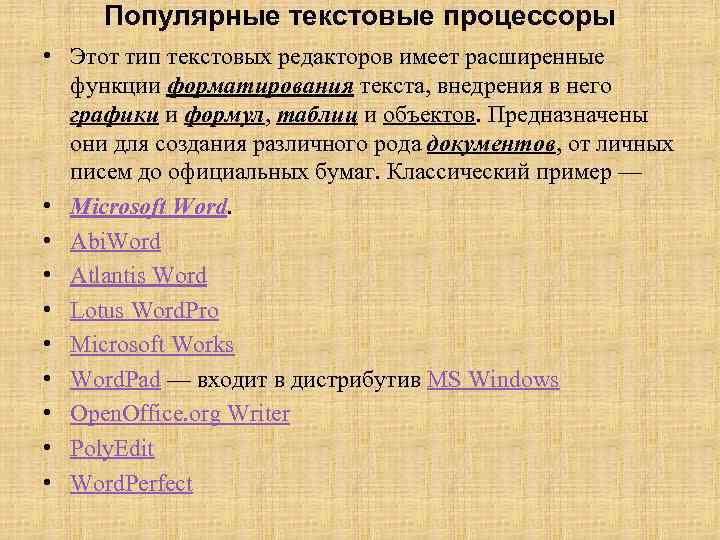
Популярные текстовые процессоры • Этот тип текстовых редакторов имеет расширенные функции форматирования текста, внедрения в него графики и формул, таблиц и объектов. Предназначены они для создания различного рода документов, от личных писем до официальных бумаг. Классический пример — • Microsoft Word. • Abi. Word • Atlantis Word • Lotus Word. Pro • Microsoft Works • Word. Pad — входит в дистрибутив MS Windows • Open. Office. org Writer • Poly. Edit • Word. Perfect

Классификация текстовых редакторов и особенности текстовых документов (кратко) • Текстовые редакторы – для редактирования текстовых документов без оформления – Блокнот – файлы *. txt • Текстовые процессоры – для редактирования текстовых документов – – – Word. Pad – файлы *. doc (текст + рисунки) Word – файлы *. doc, *. docx (текст + рисунки + таблицы + автофигуры + диаграммы …) Open. Office Writer – файлы *. odt – бесплатно openoffice. org

• Современные текстовые процессоры позволяют создавать документы трех типов: • 1. Печатные документы, которые создаются и распечатываются на одном рабочем месте или в одной рабочей группе. Дальнейшее движение документа происходит только в бумажной форме. 2. Электронные документы в формате текстового процессора, например Microsoft Word. Такие документы передаются заказчику в виде файлов. Электронный документ, как правило, не является окончательным, его может дорабатывать заказчик. 3. Веб-документы. Предполагается, что в этом качестве они останутся навсегда и их преобразование в печатные документы не планируется. В веб документах большую роль играет управление цветом. Для этой категории документов наиболее широк выбор средств форматирования и оформления.

Конвертация файлов – необходимая функция текстовых процессоров • В целях совместимости текстовых документов при переносе их из среды одного текстового процессора в другой существует особый вид программного обеспечения — конвертеры, обеспечивающие получение выходного файла в формате текстового процессора — получателя документа. • Программа конвертер на входе получает информацию в одном формате, а как результат своей работы выдает информацию в виде файла в другом (требуемом) формате. Дальнейшее усовершенствование систем обработки текстов привело к тому, что автономные программы конвертеры практически прекратили свое существование и вошли составной частью в систему подготовки текстов. • Сегодня наиболее яркие представители программ текстовой обработки поддерживают популярные файловые форматы за счет встроенных модулей конвертации.
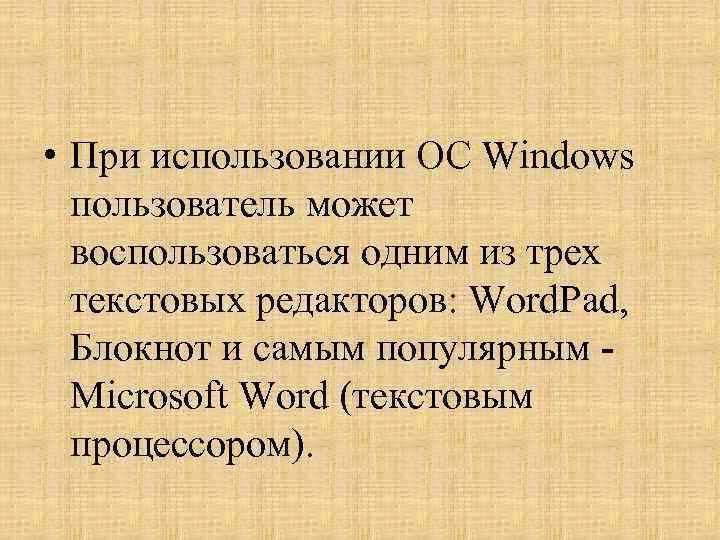
• При использовании ОС Windows пользователь может воспользоваться одним из трех текстовых редакторов: Word. Pad, Блокнот и самым популярным Microsoft Word (текстовым процессором).

Текстовый редактор Блокнот • Блокнот — это несложный текстовый редактор, используемый для создания простых документов. Наиболее часто программа «Блокнот» используется для просмотра и редактирования текстовых (TXT) файлов, но многие пользователи применяют программу «Блокнот» в качестве простого инструмента для создания веб страниц. • Программа «Блокнот» поддерживает только основное форматирование, поэтому случайное сохранение специального форматирования в документах, в которых должен остаться чистый текст, исключено. Это особенно полезно при создании HTML документов для веб страниц, так как особые знаки или другое форматирование могут не отображаться на опубликованных веб страницах и даже могут приводить к возникновению ошибок. • Файлы программы «Блокнот» могут быть сохранены в следующих кодировках: Юникод, ANSI, UTF 8 или Юникод Big Endian. Эти форматы обеспечивают большую гибкость при работе с документами, использующими различные наборы знаков.


Текстовый редактор Word. Pad

Текстовый редактор Word. Pad • При помощи текстового редактора Word. Pad можно создавать и редактировать как простые текстовые документы, так и документы со сложным форматированием и рисунками. Имеется возможность связывать или внедрять данные из других документов в документ Word. Pad. • Файлы Word. Pad могут сохраняться текстовые документы, файлы в формате RTF, текстовые документы MS DOS или документы в формате Юникод. Эти форматы обеспечивают большую гибкость при работе с другими приложениями. Документы, содержащие несколько языков, должны сохраняться в формате RTF.

Основные функции современных текстовых процессоров • 1) автоматизированное форматирование документа на основе стилей; • 2) работа с документом в режиме исправлений, обеспечивающем возможности последующей отмены или подтверждения каждого изменения; • 3) проверка орфографии и автоматическое разделение слов при переносе; • 4) структурное проектирование документа; • 5) создание формульных выражений и таблиц; • 6) возможность автоматического составления оглавления и алфавитного справочника • 7) возможность встраивания и редактирования графических изображений; • 8) поддержка совместимости с распространенными прикладными программами для DOS и Windows; • 9) работа с документом по стандарту OLE предоставляет возможность встраивания в документ объектов из других приложений (к примеру, табличных процессоров, графических редакторов, систем управления базами данных) с возможностью вызова последних для обработки связанных объектов. • 10) работа с электронной почтой и многое другое.

Интерфейс редактора • Наиболее актуальным в процессе подготовки текстового документа является организация интерфейса пользователя, к которому в первую очередь относятся язык общения с программой, а также устройства ввода вывода (клавиатура, манипулятор типа «мышь» , экран видеотерминала и устройство печати). Современные системы подготовки текстовых документов обладают в большинстве своем дружественным пользовательским интерфейсом. • Среда текстового редактора • • • Меню команд - набор команд для изменения режимов работы и выполнения операций обработки текстовой информации Рабочее поле (окно) – область на экране для ввода и редактирования текстовой информации Курсор – световой указатель на экране (черточка, прямоугольник) – место для ввода и редактирования текста Линейки прокрутки (перемещение текста по экрану) Строка состояния – информация о текущем состоянии текстового редактора (координаты курсора, номер страницы, …)

Графический интерфейс редактора • С точки зрения удобства для пользователя одним из важнейших свойств текстовых процессоров является полное соответствие твердой копии (на бумажном носителе) образу документа на экране. Такая характеристика по английски называется WYSIWYG (What You See Is What You Get — что вы видите, то и получите).

Этапы подготовки текстовых документов • редактирование текста – ввод и корректировка (проверка орфографии, работа с фрагментами, вставка объектов, автоматизация замены и др. ); • форматирование текста придание ему определенного вида по следующим параметрам: ширина текстовой колонки, абзац, поля с обеих сторон, верхнее и нижнее поле, расстояние между строками, выравнивание края строк, т. е. установка вида представления любых элементов текста (символов, абзацев, страниц, документа в целом); • печать текста; • ведение архива текстов.
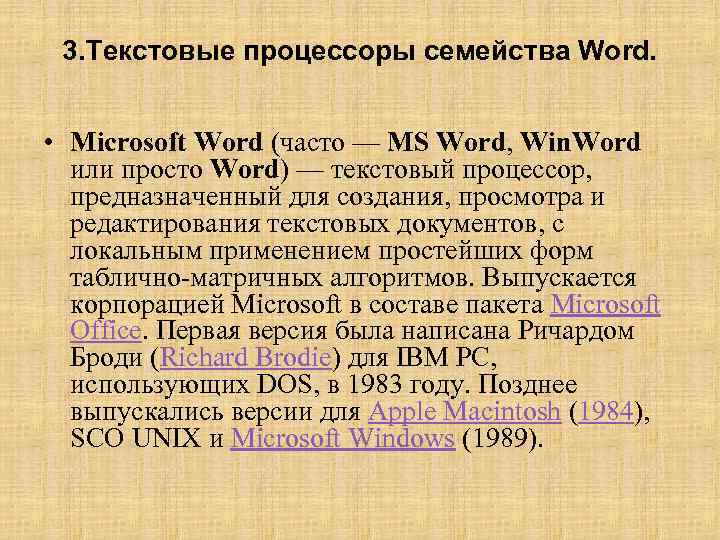
3. Текстовые процессоры семейства Word. • Microsoft Word (часто — MS Word, Win. Word или просто Word) — текстовый процессор, предназначенный для создания, просмотра и редактирования текстовых документов, с локальным применением простейших форм таблично матричных алгоритмов. Выпускается корпорацией Microsoft в составе пакета Microsoft Office. Первая версия была написана Ричардом Броди (Richard Brodie) для IBM PC, использующих DOS, в 1983 году. Позднее выпускались версии для Apple Macintosh (1984), SCO UNIX и Microsoft Windows (1989).
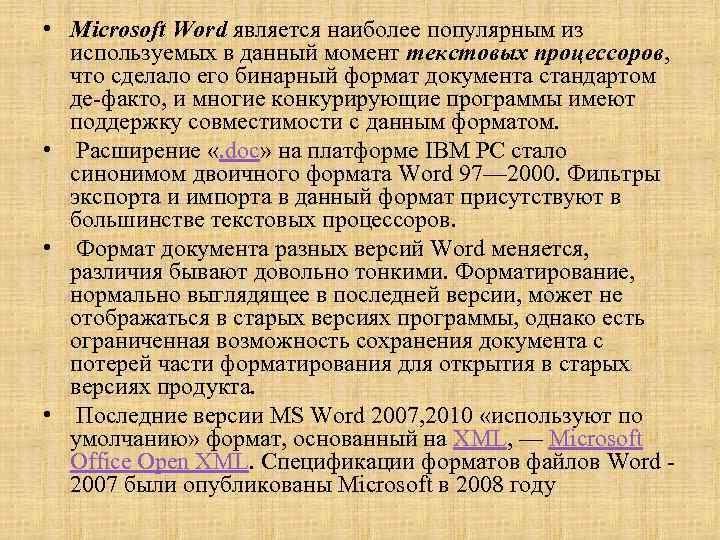
• Microsoft Word является наиболее популярным из используемых в данный момент текстовых процессоров, что сделало его бинарный формат документа стандартом де факто, и многие конкурирующие программы имеют поддержку совместимости с данным форматом. • Расширение «. doc» на платформе IBM PC стало синонимом двоичного формата Word 97— 2000. Фильтры экспорта и импорта в данный формат присутствуют в большинстве текстовых процессоров. • Формат документа разных версий Word меняется, различия бывают довольно тонкими. Форматирование, нормально выглядящее в последней версии, может не отображаться в старых версиях программы, однако есть ограниченная возможность сохранения документа с потерей части форматирования для открытия в старых версиях продукта. • Последние версии MS Word 2007, 2010 «используют по умолчанию» формат, основанный на XML, — Microsoft Office Open XML. Спецификации форматов файлов Word 2007 были опубликованы Microsoft в 2008 году

Макроязык – расширение возможностей • Как и прочие приложения из Microsoft Office, Word может расширять свои возможности посредством использования встроенного макроязыка (сначала использовался Word. Basic, с версии Word 97 применяется VBA — Visual Basic для приложений). • Однако это предоставляет широкие возможности для написания встраиваемых в документы вирусов (так называемые «макровирусы» ). Наиболее ярким примером была эпидемия червя Melissa. • В связи с этим, многие считают разумной рекомендацию всегда выставлять наивысший уровень настроек безопасности при использовании Word (Меню: «Tools>Macro>Security» , «Сервис>Макрос>Безопасность…» в локализованных русских версиях).

Версии для Microsoft Windows: • 1989, ноябрь Word для Windows • 1991 Word 2 для Windows • 1993 Word 6 для Windows (номер « 6» был введён для продолжения линейки номеров DOS версий, единой нумерации с Mac версиями и с Word. Perfect, лидером рынка среди текстовых процессоров на тот момент) • • • 1995 Word 95 (Word 7) 1997 Word 97 (Word 8) 1999 Word 2000 (Word 9) 2001 Word 2002 (Word 10) 2001 Word XP, 2003 Word 2003 (также известный как Word 11, однако официально именуемый Microsoft Office Word 2003) • 2007 Word 2007 (революционная смена интерфейса, поддержка формата OOXML *. docx) • 2010 Word 2010 • 2012 Word 2013 Программа входит в пакет Office 365 в котором акцент был сделан на обмен информации между пользователями и удобство совместного использования (+ для смартфона + для планшета)

• Текущей версией является Microsoft Office Word 2013 (9 июля 2013 год) для Windows и Microsoft Office Word 2011 для Mac. • 12 августа 2009 года суд штата Техас запретил продажу программы Word на территории США, в связи с тем, что Microsoft незаконно использует метод чтения XML файлов, патент на который принадлежит канадской компании i 4 i
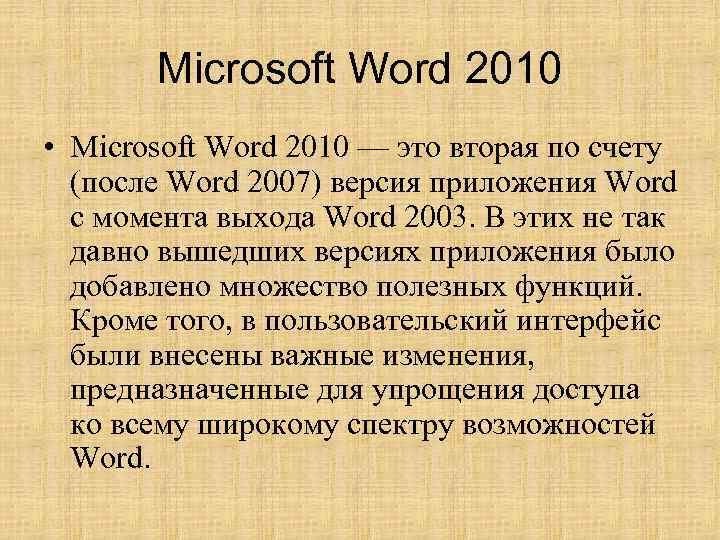
Microsoft Word 2010 • Microsoft Word 2010 — это вторая по счету (после Word 2007) версия приложения Word с момента выхода Word 2003. В этих не так давно вышедших версиях приложения было добавлено множество полезных функций. Кроме того, в пользовательский интерфейс были внесены важные изменения, предназначенные для упрощения доступа ко всему широкому спектру возможностей Word.

Интерфейс текстового процессора Microsoft Word 2003

Состав меню программы: • Файл содержит команды управления документом (открыть, закрыть, сохранить), установки параметров страницы, подготовки документа к печати. • Правка – содержит команды редактирования документа и его структурных элементов, позволяет обеспечить связь между документами WORD и объектами созданными с помощью других приложений. • Вид – содержит команды для изменения области текста , создания колонтитулов, масштабирования документов, добавления панелей инструментов и линеек • Вставка – содержит команды включения объектов, созданных в других приложениях, добавления номеров страниц, дат, символов, оглавления, полей баз данных, файлов. • Формат – содержит команды для форматирования символов, абзацев, организации списков, выполнения обрамления и заливки, создания стилей. • Сервис – содержит команды настройки окна программы, проверку орфографии и грамматики, добавления переносов • Таблица – содержит команды для работы с таблицами, преобразования текста в таблицу и наоборот, добавления формул, сортировки. • Окно – содержит команды открытия. расположения и перехода между окнами. • Справка – содержит команды доступа к справочной информации.

Режимы представления документов: • Обычный режим: отображает только содержательную часть документа, без элементов оформления, относящихся к печатным страницам (колонтитулы , сноски и т. п. ) • Режим WEB-документа : экранное представление документа не совпадает с печатным, параметра страницы не учитываются. В этом режиме разрабатывают электронные публикации. • Режим разметки: экранное представление документа соответствует печатному вплоть до параметров страницы. Используется перед печатью, для окончательного форматирования документа. • Режим структуры документа позволяет изменять структуру документа. • Режимы предварительного просмотра могут использоваться для просмотра WEB страницы
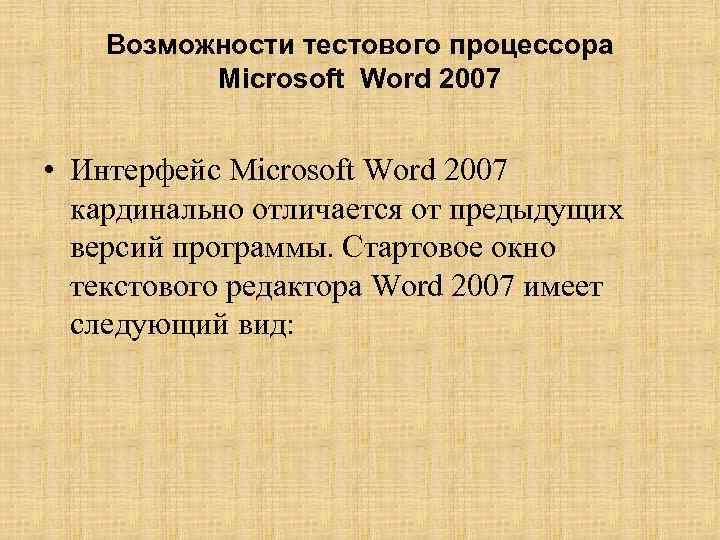
Возможности тестового процессора Microsoft Word 2007 • Интерфейс Microsoft Word 2007 кардинально отличается от предыдущих версий программы. Стартовое окно текстового редактора Word 2007 имеет следующий вид:


• В новой версии отсутствуют привычные панели инструментов, которые можно было размещать в любом месте окна программы. Нет здесь и раскрывающихся меню, за исключением кнопки "Office", иконка которой расположена в левом верхнем углу окна (рис. ниже). • Всю верхнюю часть окна занимает лента главного меню. Выбрав какой либо его пункт, получаем в свое распоряжение необходимые инструменты, представленные в виде значков. Следует сказать, что добавить либо удалить значки на ленте главного меню не представляется возможным
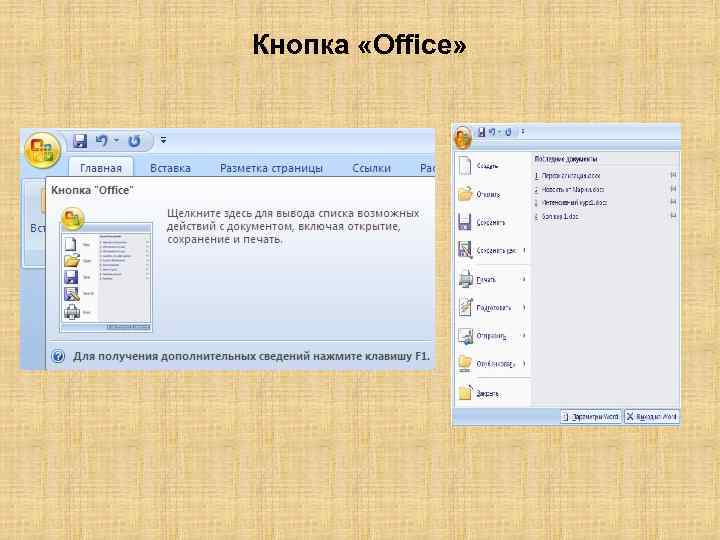
Кнопка «Office»
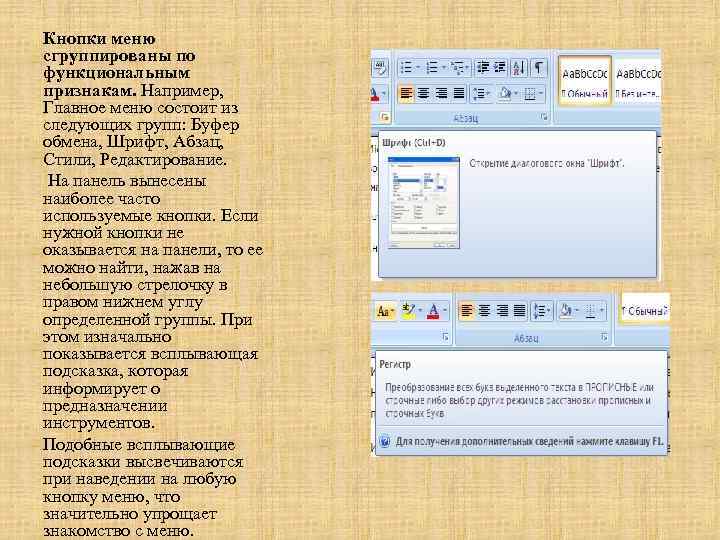
Кнопки меню сгруппированы по функциональным признакам. Например, Главное меню состоит из следующих групп: Буфер обмена, Шрифт, Абзац, Стили, Редактирование. На панель вынесены наиболее часто используемые кнопки. Если нужной кнопки не оказывается на панели, то ее можно найти, нажав на небольшую стрелочку в правом нижнем углу определенной группы. При этом изначально показывается всплывающая подсказка, которая информирует о предназначении инструментов. Подобные всплывающие подсказки высвечиваются при наведении на любую кнопку меню, что значительно упрощает знакомство с меню.
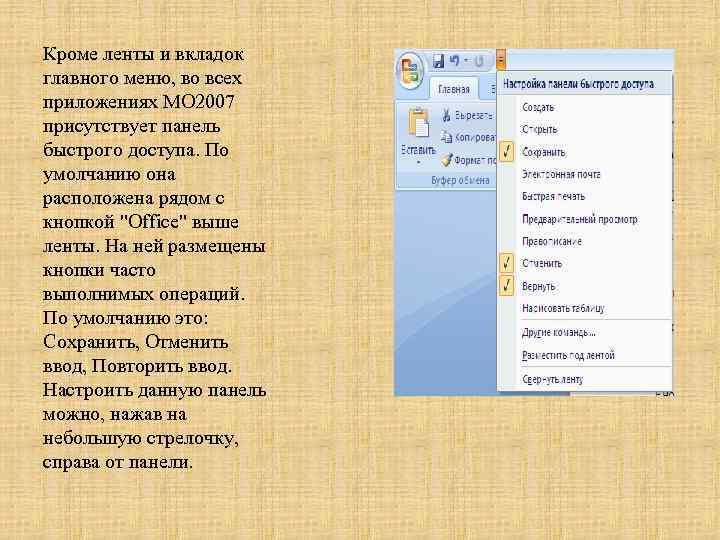
Кроме ленты и вкладок главного меню, во всех приложениях МО 2007 присутствует панель быстрого доступа. По умолчанию она расположена рядом с кнопкой "Office" выше ленты. На ней размещены кнопки часто выполнимых операций. По умолчанию это: Сохранить, Отменить ввод, Повторить ввод. Настроить данную панель можно, нажав на небольшую стрелочку, справа от панели.

Чтобы изменить состав панели быстрого доступа, выберите пункт меню "Другие команды". Откроется окно настроек «Параметры Word» . Нужный раздел "Настройка" при этом будет выбран по умолчанию.

Общие сведения о приложении Word 2010 • Microsoft Word 2010 — это текстовый процессор, предназначенный для создания профессионально оформленных документов. Объединяя в себе лучшие средства форматирования текста, приложение Word помогает легко создавать документы и систематизировать их. • Кроме того, за счет мощных средств редактирования и изменения приложение Word обеспечивает удобную среду для совместной работы.

• Приложение Word 2010 позволяет применять как встроенные, так и пользовательские шаблоны, а также выполнять поиск среди множества шаблонов, доступных на веб сайте Office. com. • На веб сайте Office. com представлен широкий выбор популярных шаблонов Word, включая базовые резюме, резюме для определенных должностей, , повестки дня, визитные карточки для печати и факсы.

• Для нахождения нужных команд меню и панелей инструментов в Office 2010 можно загрузить из Интернета следующие справочные руководства: • Поиск команд с помощью интерактивного руководства • Получение предназначенного для печати списка команд и кнопок Office 2010 • Установка руководств на несколько компьютеров
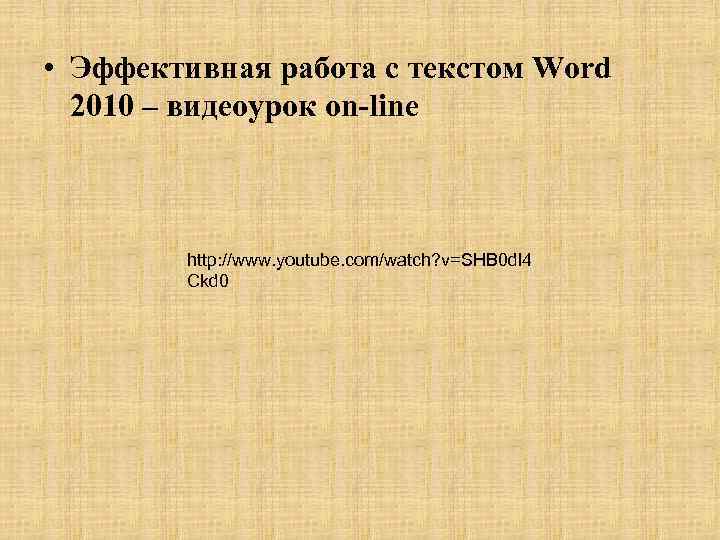
• Эффективная работа с текстом Word 2010 – видеоурок on-line http: //www. youtube. com/watch? v=SHB 0 dl 4 Ckd 0

Расширение возможностей форматирования • 1) Основным примером является создание свечения текста, формирование тени и отражения. Данный модуль назвали «Параметры анимации» , он очень схож со всем знакомым Word Art, который присутствовал в предыдущих версиях, но имеет значительные отличия. Текст, к которому применен один из видов анимации — свечение, тень, отражение, — может быть отредактирован, как и любой другой текст в документе. То есть программа распознает его не как изображение, а как обычный текст. • 2) возможность форматирования шрифтов Open. Type. Эти шрифты были разработаны компанией Microsoft и Adobe и до недавнего времени применялись только в профессиональных приложениях. С их помощью стала возможна работа с лигатурами (несколькими соединенными между собой символами), а также изменение уже существующих шрифтов. • 3) стилистические наборы. Это новые возможности по редактированию шрифтов, которые влияют на характеристики символов — к примеру, их вытянутость. Выбирая один из стилистических вариантов, вы немного изменяете шрифт, тем самым подбирая оптимальный и наиболее понравившийся.
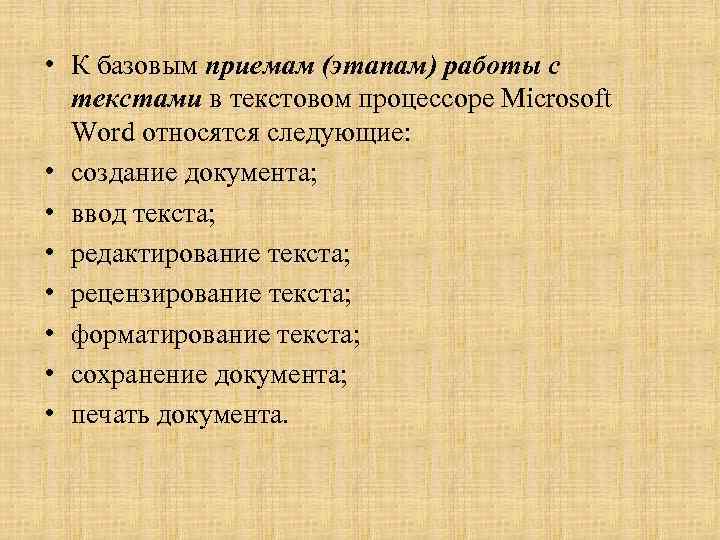
• К базовым приемам (этапам) работы с текстами в текстовом процессоре Microsoft Word относятся следующие: • создание документа; • ввод текста; • редактирование текста; • рецензирование текста; • форматирование текста; • сохранение документа; • печать документа.

• Форматирование – это процесс, связанный с преобразованием оформления внешнего вида документа (стиля, параметров страницы, абзаца и других элементов текста).

Основные приемы (операции) форматирования текста: • Выбор и изменение гарнитуры шрифта (начертание символов); • Выбор размера шрифта; • Выбор цвета шрифта; • Выравнивание текста; • Создание списков (нумерованных, маркированных); • Управление параметрами абзаца; • Применение стилей; • Использование колонтитулов и др.

• Редактирование – это процесс, связанный с преобразованием содержимого документа (удаление, перемещение, корректировка).

4. Структура текстового документа Основные элементы документа Word и способы их выделения: Фрагмент Способ выделения Слово Два раза щелкнуть мышью по слову Предложение Щелкнуть мышью в любом месте предложения при нажатой клавише Ctrl Строка Щелкнуть мышью в полосе выделения – слева от текста Абзац Дважды щелкнуть мышью в полосе выделения напротив абзаца или трижды щелкнуть внутри абзаца Любой фрагмент Щелкнуть мышью в начале выделяемого фрагмента, затем нажать клавишу Shift и щелкнуть по последнему символу выделяемого фрагмента Вертикальный блок При выделении держать нажатой клавишу Alt Рисунок, кадр, вставленный объект Щелкнуть мышью по объекту Меню ПРАВКА Выделить все Весь документ Трижды щелкнуть мышью в полосе выделения Ctrl+ щелчок в полосе выделения Нажать Ctrl + A или Ctrl + 5 (Num) на цифровой панели

Подготавливаемый документ состоит из разнообразных элементов: символов, абзацев, страниц, разделов, кадров, сносок, колонтитулов.

Элементы текстового документа Символ представляет собой минимальный элемент текста документа. Внешне символ воспринимается как отдельный знак. Для кодового представления символов в Windows используется стандарт ANSI.

Элементы текстового документа Абзацем является оформленный определенным образом фрагмент текста. В текстовых процессорах для Windows абзацы отделяются друг от друга символом конца абзаца, вставляемым при нажатии клавиши <Enter>. Абзац – непрерывная последовательность символов, завершенная специальным символом конца абзаца, устанавливаемом нажатием на клавишу Enter.

Элементы текстового документа Колонтитул представляет собой область страницы, в которой размещается справочный текст. Обычно — это номер страницы, название документа, раздела или главы. Колонтитулы бывают верхними и нижними и могут использоваться совместно. Колонтитул – область страницы документа на верхнем и/или на нижнем поле, предназначенная для размещения справочной информации, например номера страницы, даты создания файла, названия файла, данных об авторе документа и пр.

Элементы текстового документа Примечание — это пояснение к отдельному слову или предложению, размещаемое вне основного текста внизу страницы или в конце документа. Сноска представляет собой комментарий, вынесенный за пределы основного текста документа и обычно содержащий ссылку на текст из другого источника.

Элементы текстового документа Раздел есть отдельная часть документа, в пределах которой можно установить свои параметры страницы и колонтитулов. Границы разделов отмечаются разделителями. Кадр представляет собой видимую или невидимую рамку, служащую для размещения текста, рисунков или таблиц. Кадр может обтекаться текстом документа, придавая ему выразительность.

Элементы текстового документа Шаблон документа представляет собой текстовое содержимое заготовки документа, выполненное с определенным набором стилей и предназначенное для отображения структуры документа. Система стилей документа представляет собой набор определений способов оформления абзацев различных элементов документа (заголовков, названий, колонтитулов и др. ) и символов.
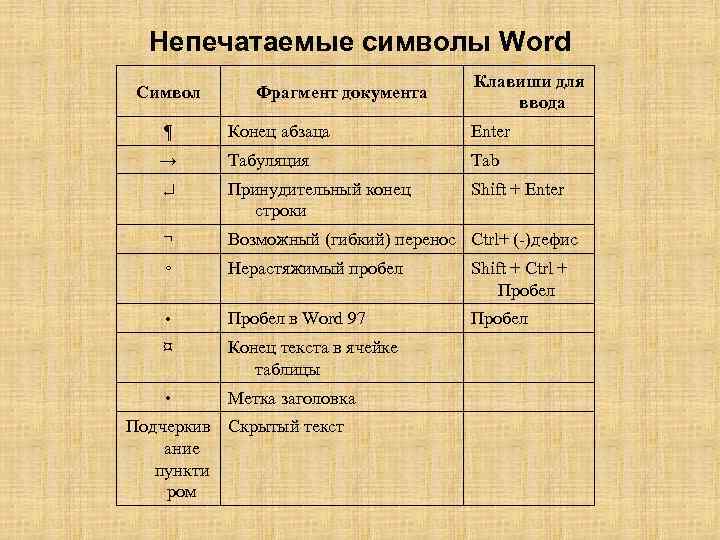
Непечатаемые символы Word Символ Фрагмент документа Клавиши для ввода ¶ Конец абзаца Enter → Табуляция Tab Принудительный конец строки Shift + Enter ¬ Возможный (гибкий) перенос Ctrl+ ( )дефис ◦ Нерастяжимый пробел Shift + Ctrl + Пробел • Пробел в Word 97 Пробел ¤ Конец текста в ячейке таблицы • Метка заголовка Подчеркив Скрытый текст ание пункти ром

Основные характеристики документа и его элементов • Документ, создаваемый с помощью текстового редактора, является объектом, обладающим набором атрибутов (характеристик). В свою очередь, документ состоит из следующих более мелких объектов: страница, раздел, абзац, слово, символ, иллюстрация, формула, таблица и т. д. • Оформление документа сводится к подбору и форматированию нужных атрибутов объектов, составляющих этот документ.

Характеристики документа • 1. Наличие или отсутствие переносов. С одной стороны переносы делают текст более плотным, но с другой стороны текст с переносами воспринимается сложнее. • 2. Наличие или отсутствие колонтитулов. Колонтитул надпись, помещаемая на каждой странице над текстом (иногда сбоку или внизу), заключающая в себе фамилию автора, заглавие книги или какой либо ее части (главы, параграфа, статьи). • 3. Нумерация страниц. Если в документе более трех страниц, целесообразно использовать нумерацию страниц. • 4. Наличие или отсутствие автоматического оглавления

• • Характеристики страницы 1. Размер бумаги. Как правило, все документы оформляются на бумаге стандартных размеров. Существуют два формата (размеры листа бумаги): ряды А и В. Система форматов строится так, что каждый последующий формат получается делением предыдущего на две равные части параллельно наименьшей стороне листа. Буквы А указывают ряд формата, а цифра число делений, произведенных начиная с основного формата, обозначаемого А 0 и равного по площади 1 м 2 (формат В 0 = 1, 414 м 2). Наиболее часто в делопроизводстве используется формат бумаги А 4. 2. Ориентация бумаги. Существует два способа ориентации бумаги: книжная (или портретная) и альбомная (или пейзажная). 3. Поля расстояние от границы текста до края листа бумаги. Как правило рекомендуется установить следующий размер полей документов: левое поле 30 мм (3, 0 см); правое поле не менее 10 мм (1 см); верхнее 20 мм (2, 0 см); нижнее для документов формата А 4 (21 * 29, 7 см) не менее 20 мм (2 см). Если в последствии документ будет сшиваться (переплетаться), то также следует установить размер полей с учетом переплета. Здесь следует продумать, как будет печататься документ: с одной стороны бумаги или с двух сторон. Если бумага будет использоваться с двух сторон, то поля следует устанавливать зеркальные. 4. Выравнивание текста по высоте определяет расположение абзацев по вертикали на страницах, которые заполнены текстом лишь частично. Существует три типа выравнивания текста по высоте: по верхнему краю стандартный тип выравнивания; по центру может пригодиться для оформления титульной страницы какого либо документа; по высоте может пригодиться при наборе стихов или титульной страницы документа.

• • Характеристики раздела Документ можно разбить на несколько разделов, а затем назначить каждому из них отдельный набор атрибутов, к которым относятся: Количество колонок. Верхние и нижние колонтитулы, включая нумерацию страниц. Все характеристики страницы, например, поля и размер бумаги.

Характеристики абзаца • Слово "абзац" в русском языке имеет два значения: 1) красная строка отступ в начальной строке текста; 2) часть текста от одного такого отступа до следующего. Документ состоит из последовательности абзацев. Каждый абзац, кроме самого первого, создается нажатием клавиши Enter. • 1. Отступ. Расположение текста абзаца относительно полей документа. Как правило, различают три вида отступов: • отступ слева (левая граница абзаца) расстояние, на которое левая граница текста абзаца отстоит от левого поля страницы (положительный отступ) или на которое она заходит в левое поле (отрицательный отступ); • отступ справа (правая граница абзаца); • абзацный отступ (отступ первой строки, красная строка). В современной, как правило, переводной литературе и Internet страницах часто встречается абзацный выступ первая строка абзаца расположена ближе к полю документа, чем левый край всего абзаца.

Характеристики абзаца • 2. Выравнивание (выключка, отбивка) абзаца. Все современные текстовые редакторы и системы верстки предоставляют четыре способа выравнивания абзаца по ширине: • выравнивание по левому краю стандартное выравнивание (по умолчанию); • выравнивание по правому краю - лучше всего использовать данное выравнивание для оформления заголовков или подзаголовков; • выравнивание по центру между левым отступом первой строки и правым отступом. Самый популярный способ оформления заголовков. Для получения идеальной симметрии строки, выровненной по центру относительно границ абзаца, нужно следить за тем, чтобы абзацный отступ был равен нулю. Заголовки в документах, как правило, оформляются именно по центру. • выравнивание по ширине по обоим отступам. Этот способ лучше всего подходит для верстки больших объемов текста в колонку достаточной ширины.

Характеристики абзаца • 3. Межстрочный интервал (интерлиньяж) вертикальное расстояние между строками текста в абзаце. Для оформления курсовых и дипломных работ в вузах, как правило, требуется использовать двойной межстрочный интервал. Одинарный интервал надо использовать с осторожностью, в сочетании с мелким шрифтом он очень быстро утомляет глаза. Наиболее употребимым считается полуторный интервал. Почти все системы верстки и текстовые редакторы обладают возможностями устанавливать не только эти три размера интервала, но и интервалы, заданные пользователем. • 4. Интервал перед абзацем, интервал после абзаца. Это дополнительные вертикальные интервалы, помещаемые между абзацами. Сейчас такие интервалы часто используются для отделения абзацев друг от друга. Этот прием облегчает восприятие насыщенного информацией технического или делового текста. • 5. Дополнительные атрибуты размещения абзаца: запрет висячих строк, обязательное начало с новой страницы, запрет отрыва от предыдущего абзаца и другие (см. на вкладке Положение на странице диалогового окна ФОРМАТ Абзац).

Основные сведения о шрифтах Под шрифтом понимается способ представления текстовой информации, используемый при ее передаче в виде изображения. Шрифт определяет единообразный внешний вид символов некоторого алфавита. Шрифт – графическое изображение букв и знаков, представляющих собой единую систему определенного стиля.

Характеристики символа • Шрифт это общий дизайн символов. • 1. Гарнитура (тип шрифта) это набор начертаний одного шрифта, различающихся по общему рисунку и другим параметрам, например, Times New Roman, Arial и т. д. • 2. Основную массу шрифтов можно разделить на две большие группы: шрифты с засечками (serifs) и без засечек (sans serifs), иное название рубленые шрифты. Пример шрифта с засечками Times New Roman, шрифт без засечек Arial. Из всех типов шрифтов для оформления документа лучше выбирать пару рубленый шрифт и шрифт с засечками. Шрифты с засечками удобны для длительного чтения (задача засечек вести взгляд по строке, не позволяя ему сбиться). Рубленые шрифты лучше подходят для беглого чтения, поэтому их следует применять в заголовках и подзаголовках. Нужно быть осторожным с декоративными (экзотическими) шрифтами. Как правило, они не гармонируют ни с одним из рубленых шрифтов и плохо гармонируют со шрифтами с засечками;

• • • Характеристики символа 3. Виды начертаний внутри одной гарнитуры: прямое (roman), курсивное (italic), полужирное (bold), подчеркнутое (underline). В основном тексте документа лучше всего использовать прямое начертание символов. Для выделения отдельных слов и фраз можно использовать как курсив, так и полужирное выделение. Но полужирное начертание лучше не использовать в случаях, когда на странице много выделяемых фраз. В этом случае текст будет напоминать "шахматную доску". Подчеркивание символов это дань прошлому: это был единственный способ выделения на печатной машинке. Теперь же этот способ лучше не использовать, так как подчеркивание, примененное к шрифту с засечками, сливаясь с буквами, мешает прочтению, а подчеркивание рубленого шрифта выглядит неестественно; 4. Еще один способ деления шрифтов: моноширинный, у которого одинакова ширина всех букв и знаков (Courier New), и пропорциональный, у которого каждая буква занимает место пропорционально своей ширине (Times New Roman). 5. Размер символов (кегль). По традиции размер символов измеряют в пунктах (один типографский пункт равен 0, 35 мм), причем по высоте не самих букв, а так называемого "очка" шрифта. Например, высота заглавной буквы в шрифте кегля 10 равна 7 пунктам. Как правило, размер заголовка должен отличаться от размера основного текста в полтора раза. Для курсовых и дипломных работ рекомендуемый размер шрифта основного текста 14 пунктов, следовательно, размер заголовков должен быть 20 пунктов. У некоторых шрифтов существует еще одно начертание капитель или малые прописные, получаемые из основного шрифта заменой всех строчных букв НА ЗАГЛАВНЫЕ УМЕНЬШЕННОГО КЕГЛЯ.

• Кегль – высота буквы, измеряемая в пунктах. В данном случае пункт – это единица измерения кегля. 1 пункт по системе Adobe Post. Script, используемой во всех программах, предназначенных для компьютерной верстки, равен приблизительно 0, 353 мм.

Характеристики символа • На вкладке Интервал диалогового окна ФОРМАТ Шрифт можно также изменить: • Межсимвольный интервал расстояние между буквами в словах. Его виды: обычный, разреженный, уплотненный (по умолчанию – 1 пт. ). • смещение шрифта (выше, ниже строки) – нет, вниз, вверх (по умолчанию – 3 пт. ); • кернинг шрифта – для автоматического подбора интервала между символами. Установка переключателя Кернинг позволяет располагать символы ближе друг к другу, не изменяя при этом их ширины.
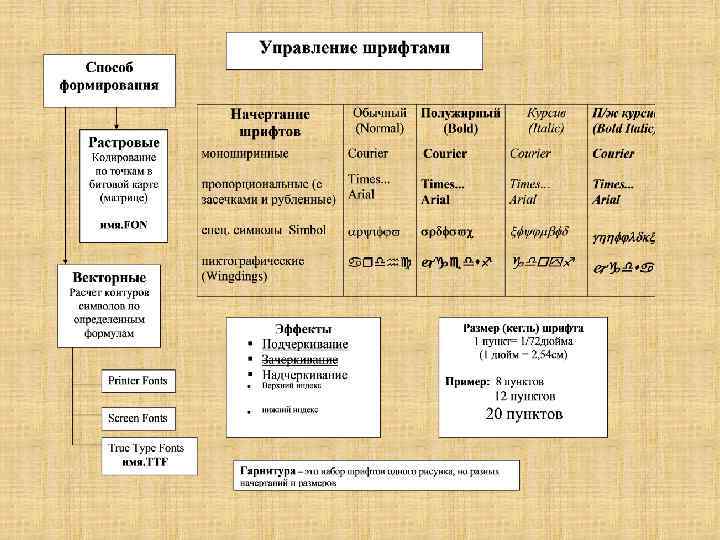
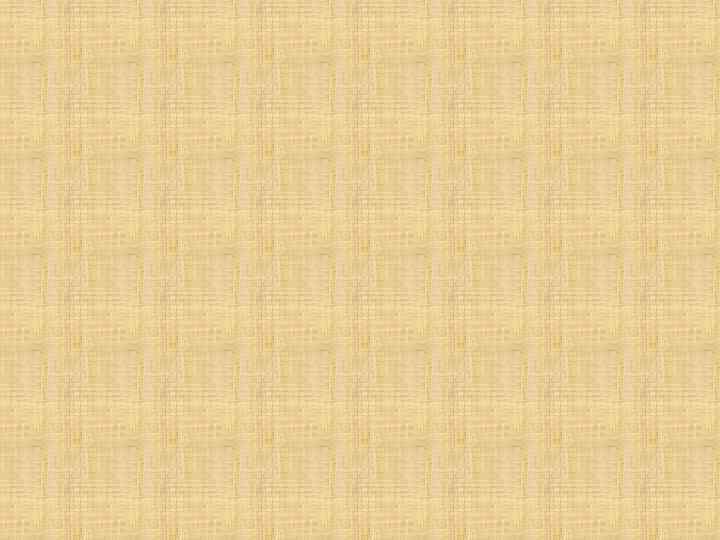

• Существующие в настоящее время текстовые процессоры зна чительно отличаются друг от друга характеристиками, возможно стями по вводу и редактированию текста, его форматированию и выводу на печать, а также по степени сложности освоения пользо вателем. Достаточно условно эти инструментальные средства мо гут быть разделены на две категории. • К первой категории можно отнести текстовые процессоры, по зволяющие подготовить и напечатать сложные и большие по объе му документы, включая книги. К ним относятся Win. Word, Word erfect, Chi. Writer, Word. Star P 2000, Ami. PRo, T 3. Самым популяр ным отечественным продуктом в этом классе, на наш взгляд, является текстовый процессор «Лексикон» .

• Текстовые процессоры второй категории имеют существенно меньшие возможности, однако проще в использовании, работают быстрее и требуют меньше оперативной памяти, существенно ни же по стоимости. Специально рассчитанные на руководителей сис темы обработки текстов проще, и ими легче пользоваться. К этой категории можно отнести Beyond Word Writer, Professional Write, Symantec Just Write, Dac. Easy Word.

• Настольные издательства готовят тексты по правилам поли графии и с типографским качеством. Подобно тому как текстовые процессоры не являются «развитием» форматеров, настольные из дательства не являются более совершенным продолжением тек стовых процессоров, так как у них совсем иное назначение. • Настольные издательские системы (desktop publishing, пакеты DTP или НИС) по сути являются инструментом верстальщика. Предназначены программы этого класса не столько для создания больших документов, сколько для реализации различного рода по лиграфических эффектов. • По ряду функциональных возможностей пакеты НИС анало гичны лучшим текстовым процессорам, и граница, разделяющая их, становится все незаметнее. • К системам профессионального уровня можно отнести Quark. XPress for Windows, Frame. Maker for Windows, Page. Maker for Windows.
Лекция 4-1 2015 Текст ред.ppt